Messenger ບໍ່ໄດ້ເປັນທີ່ນິຍົມຄືກັບ WhatsApp, ແຕ່ຍ້ອນການເຊື່ອມຕໍ່ໂດຍກົງກັບເຟສບຸກ, ມັນຖືກນໍາໃຊ້ໂດຍປະຊາຊົນຈໍານວນຫຼວງຫຼາຍ. ຫຼັງຈາກທີ່ທັງຫມົດ, ລາວຍັງມາຈາກກອງປະຊຸມ Meta. ດັ່ງນັ້ນຖ້າທ່ານຍັງໃຊ້ Messenger ສໍາລັບການສື່ສານເຊິ່ງກັນແລະກັນ, ທ່ານແນ່ນອນຈະຮູ້ຈັກ 10 ຄໍາແນະນໍາເຫຼົ່ານີ້ແລະ tricks ໃນ Messenger ທີ່ແນ່ນອນວ່າຈະເປັນປະໂຫຍດ.
ເຈົ້າສາມາດສົນໃຈ
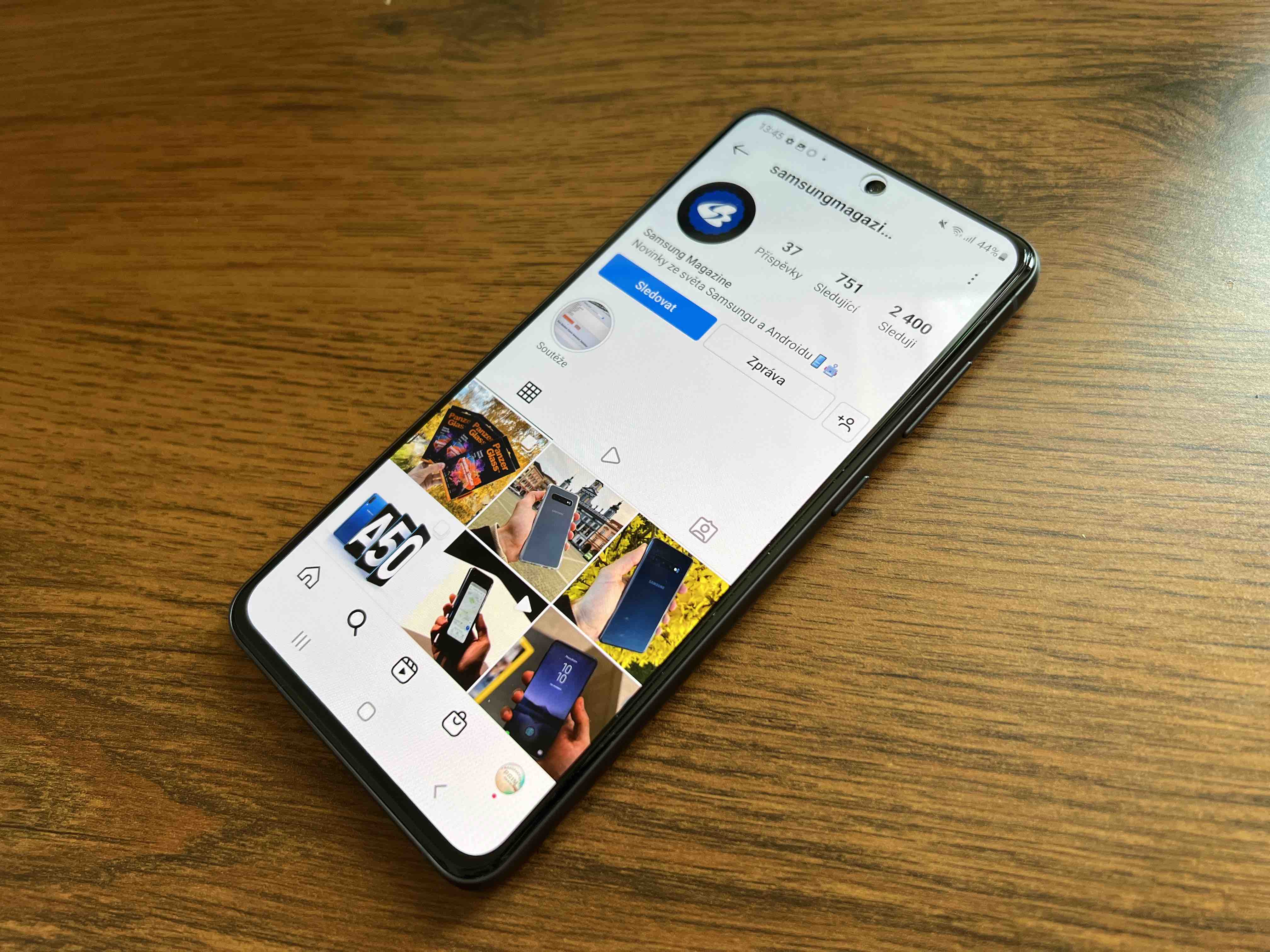
ເປີດໂໝດມືດ
ເຈົ້າໃຊ້ເວລາຫຼາຍໃນ Messenger ແລະຕ້ອງການປະຫຍັດຕາຂອງເຈົ້າບໍ? ຫຼັງຈາກນັ້ນ, ໃຊ້ໂຫມດຊ້ໍາ, ເຊິ່ງເປັນທີ່ນິຍົມໃນທຸກມື້ນີ້ໃນທົ່ວແອັບພລິເຄຊັນແລະລະບົບປະຕິບັດການທັງຫມົດ. ທ່ານເປີດໃຊ້ມັນໂດຍການແຕະໃສ່ຂອງທ່ານ ຮູບໂປຣໄຟລ໌ ແລະເລືອກທາງເລືອກ ໂໝດມືດ.
ການເພີ່ມຊື່ຫຼິ້ນ
ແນ່ນອນເຈົ້າມີໝູ່ສອງສາມຄົນທີ່ມີຊື່ຫຼິ້ນທີ່ບໍ່ມີຫຍັງກ່ຽວຂ້ອງກັບຊື່ທີ່ທ່ານໄດ້ບັນທຶກໄວ້ໃນ Messenger. ທ່ານອາດຈະມີຫມູ່ເພື່ອນທີ່ປ່ຽນນາມສະກຸນຂອງເຂົາເຈົ້າໃນໄລຍະປີທີ່ຜ່ານມາ, ແຕ່ວ່າທ່ານພຽງແຕ່ຈື່ຊື່ເກົ່າຂອງພວກເຂົາ. ຂໍຂອບໃຈກັບຄຸນນະສົມບັດ ຊື່ຫຼິ້ນ ຄວາມສັບສົນເຫຼົ່ານີ້ໃນອະດີດຈະເປັນສໍາລັບທ່ານ. ທ່ານຕັ້ງຊື່ຫຼິ້ນ ໂດຍການເປີດການສົນທະນາ, ໂດຍການແຕະຊື່ແລະເລືອກທາງເລືອກ ຕັ້ງຊື່ຫຼິ້ນ.
ເລີ່ມການສົນທະນາກຸ່ມ
ທ່ານຕ້ອງການຕິດຕໍ່ສື່ສານອັນຮີບດ່ວນຕໍ່ກັບຜູ້ຕິດຕໍ່ຫຼາຍອັນໃນເວລາດຽວກັນບໍ? ບໍ່ມີບັນຫາ, ມີຄຸນສົມບັດການສົນທະນາກຸ່ມສໍາລັບການນັ້ນ.
- ໃນຫນ້າຈໍ ບ້ານພັກ ແຕະໄອຄອນປາກກາ.
- ເລືອກ ຫຼືໃສ່ຊື່ຕິດຕໍ່ບຸກຄົນ.
- ຂຽນຂໍ້ຄວາມແລະແຕະ ລູກສອນສີຟ້າ.
ປິດການແຈ້ງເຕືອນ
ຖ້າທ່ານເຄີຍມີການເຄື່ອນໄຫວຢູ່ໃນກຸ່ມສົນທະນາ, ທ່ານຮູ້ວ່າການແຈ້ງເຕືອນທີ່ຫນ້າລໍາຄານສໍາລັບທຸກໆຂໍ້ຄວາມທີ່ເຂົ້າມາສາມາດເປັນແນວໃດ. ໂຊກດີ, ທ່ານສາມາດປິດພວກມັນໄດ້ໃນໄລຍະເວລາ.
- ໃນຫນ້າຈໍ ບ້ານພັກ ແຕະຂອງທ່ານ ຮູບໂປຣໄຟລ໌.
- ເລືອກທາງເລືອກ ການແຈ້ງເຕືອນ ແລະສຽງ.
- ຄລິກປຸ່ມວິທະຍຸ ຈ.
- ເລືອກວ່າຄວນປິດການແຈ້ງເຕືອນດົນປານໃດ.
ປ່ຽນສີການສົນທະນາ
ເຈົ້າໄດ້ເຫັນສີຟ້າເລີ່ມຕົ້ນຂອງການສົນທະນາແລ້ວບໍ? ຈາກນັ້ນເລືອກອັນອື່ນ. ແຕະທີ່ຕິດຕໍ່, ຈາກນັ້ນແຕະ "ແລະ" ຢູ່ເບື້ອງຂວາເທິງ, ຈາກນັ້ນເລືອກ motif ແລະເລືອກຮູບແບບສີທີ່ທ່ານເລືອກ.
ຖ່າຍຮູບດ້ວຍກ້ອງຖ່າຍຮູບ Messenger
ເຈົ້າຮູ້ບໍວ່າ Messenger ມີແອັບພລິເຄຊັນຖ່າຍຮູບໃນຕົວ, ດັ່ງນັ້ນເຈົ້າບໍ່ຈຳເປັນຕ້ອງຖ່າຍຮູບ ຫຼື ວິດີໂອຜ່ານແອັບພລິເຄຊັນໂທລະສັບ ແລ້ວອັບໂຫຼດມັນໃສ່ເວທີ?
- ໃນຫນ້າຈໍ ບ້ານພັກ ແຕະທີ່ການສົນທະນາທີ່ເຫມາະສົມ.
- ໃຫ້ຄລິກໃສ່ ໄອຄອນກ້ອງຖ່າຍຮູບ ລົງທາງຊ້າຍ.
- ແຕະໃສ່ວົງມົນສີຂາວເພື່ອຖ່າຍຮູບ (ກ້ອງເຊວຟີຖືກຕັ້ງເປັນຄ່າເລີ່ມຕົ້ນ). ຖືລໍ້ເພື່ອເລີ່ມການບັນທຶກວິດີໂອ.
- ແຕະໃສ່ ໄອຄອນເສັ້ນ zigzag ຢູ່ເບື້ອງຂວາເທິງອະນຸຍາດໃຫ້ທ່ານເພີ່ມຜົນກະທົບຕ່າງໆໃຫ້ກັບຮູບຂອງທ່ານ.
ການສົ່ງຂໍ້ຄວາມສຽງ
ເຈົ້າເມື່ອຍກັບການຂຽນຂໍ້ຄວາມບໍ ແລະຢາກຈະໃຫ້ພວກມັນມັກບໍ່? ບໍ່ມີບັນຫາ, Messenger ອະນຸຍາດໃຫ້ສິ່ງນີ້ຄືກັນ. ເພື່ອບັນທຶກຂໍ້ຄວາມສຽງ:
- ໃນຫນ້າຈໍ ບ້ານພັກ ແຕະທີ່ການສົນທະນາທີ່ເຫມາະສົມ.
- ໃຫ້ຄລິກໃສ່ ໄອຄອນໄມໂຄຣໂຟນ ລົງທາງຊ້າຍ.
- ບັນທຶກຂໍ້ຄວາມ (ກໍານົດເວລາແມ່ນ 60 ວິນາທີ) ແລະແຕະໃສ່ ລູກສອນສີຟ້າ ສົ່ງມັນ.
ການສົນທະນາລັບ
ທ່ານຮູ້ບໍ່ວ່າມີຄວາມລັບ (ການເຂົ້າລະຫັດລັບໃນຕອນທ້າຍ) ການສົນທະນາໃນ Messenger ທີ່ບໍ່ສາມາດເບິ່ງເຫັນໄດ້ຕໍ່ກັບໃຜ ນອກຈາກທ່ານ ແລະ ຜູ້ຮັບຂອງທ່ານ? ເພື່ອເປີດໃຊ້ພວກມັນ:
- ໃນຫນ້າຈໍ ບ້ານພັກ ໃຫ້ຄລິກໃສ່ ໄອຄອນປາກກາ.
- ໃຫ້ຄລິກໃສ່ ໄອຄອນລັອກ ຢູ່ເບື້ອງຂວາເທິງ.
- ເລືອກຜູ້ຕິດຕໍ່ທີ່ທ່ານຕ້ອງການທີ່ຈະມີການສົນທະນານີ້.
- ຮູບແບບນີ້ຊ່ວຍໃຫ້ທ່ານສາມາດກໍານົດເວລາທີ່ຂໍ້ຄວາມທີ່ສົ່ງຫາຍໄປ. ພຽງແຕ່ແຕະໃສ່ ໄອຄອນໂມງປຸກ ແລະເລືອກຈາກ 5 ວິນາທີໄປຫາມື້.
ການແບ່ງປັນສະຖານທີ່
Messenger ອະນຸຍາດໃຫ້ທ່ານແບ່ງປັນສະຖານທີ່ຂອງທ່ານກັບຫມູ່ເພື່ອນຂອງທ່ານໃນໄລຍະເວລາທີ່ແນ່ນອນ. ເພື່ອເປີດໃຊ້ງານນີ້:
- ໃຫ້ຄລິກໃສ່ການສົນທະນາທີ່ເຫມາະສົມ.
- ໃຫ້ຄລິກໃສ່ສັນຍາລັກ ສີ່ຈຸດ ຢູ່ໃນຮູບສີ່ຫຼ່ຽມມົນຢູ່ໃນເບື້ອງຊ້າຍລຸ່ມ.
- ເລືອກທາງເລືອກ ໂພໂລຮາ.
- ໃຫ້ຄລິກໃສ່ປຸ່ມສີຟ້າ ເລີ່ມການແບ່ງປັນສະຖານທີ່ປັດຈຸບັນເປັນເວລາ 60 ນາທີ.
- ແຕະເພື່ອຢຸດການແບ່ງປັນສະຖານທີ່ຂອງທ່ານ ຢຸດການແບ່ງປັນສະຖານທີ່ປັດຈຸບັນຂອງທ່ານ.
ຊອກຫາຂໍ້ຄວາມໃນການສົນທະນາ
ທ່ານອາດຈະບໍ່ເຄີຍຮູ້ວ່າ Messenger ຊ່ວຍໃຫ້ທ່ານສາມາດຄົ້ນຫາຂໍ້ຄວາມໃນການສົນທະນານອກເຫນືອຈາກການຕິດຕໍ່. ໃນແຖບ ຄົ້ນຫາ ພຽງແຕ່ໃສ່ຄໍາສໍາຄັນຫຼືຄໍາສັບຕ່າງໆແລະທ່ານຈະໄດ້ຮັບການສະແດງຜົນທີ່ເປັນໄປໄດ້ໃນທົ່ວການສົນທະນາທັງຫມົດຂອງທ່ານ. ນອກນັ້ນທ່ານຍັງສາມາດຄົ້ນຫາເບີໂທລະສັບ, ສະຖານທີ່ຫຼືການບໍລິການ.
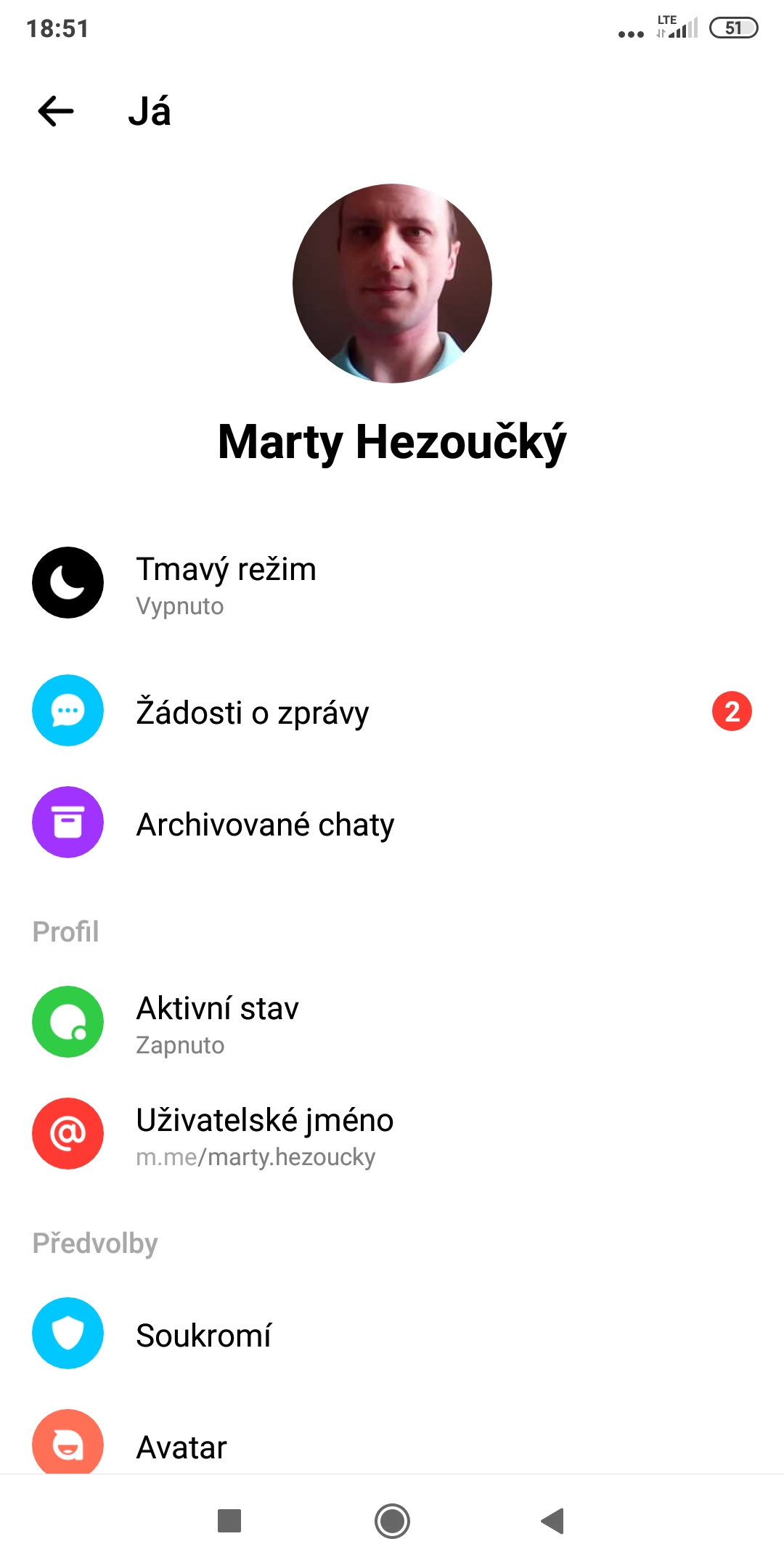
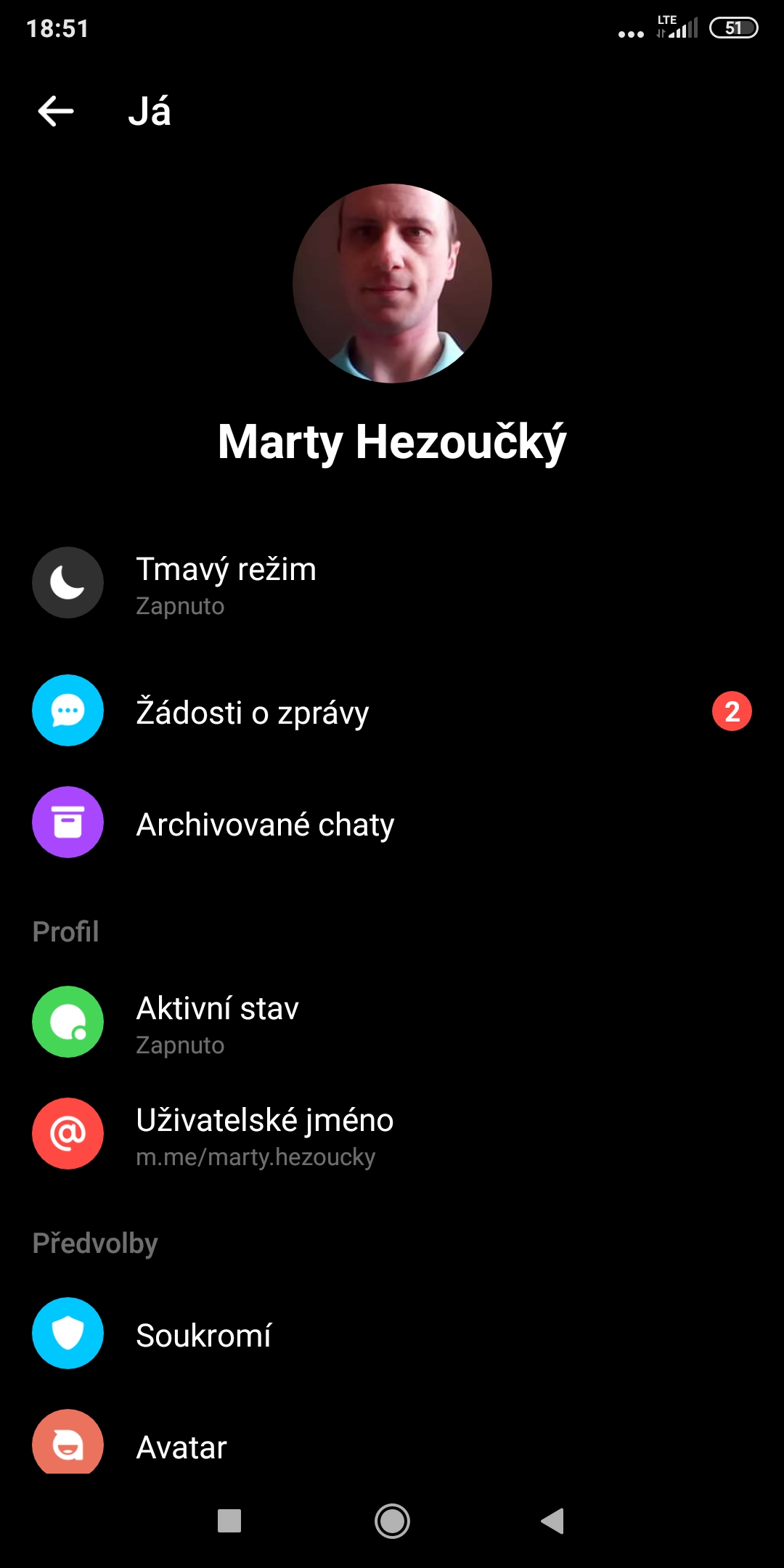
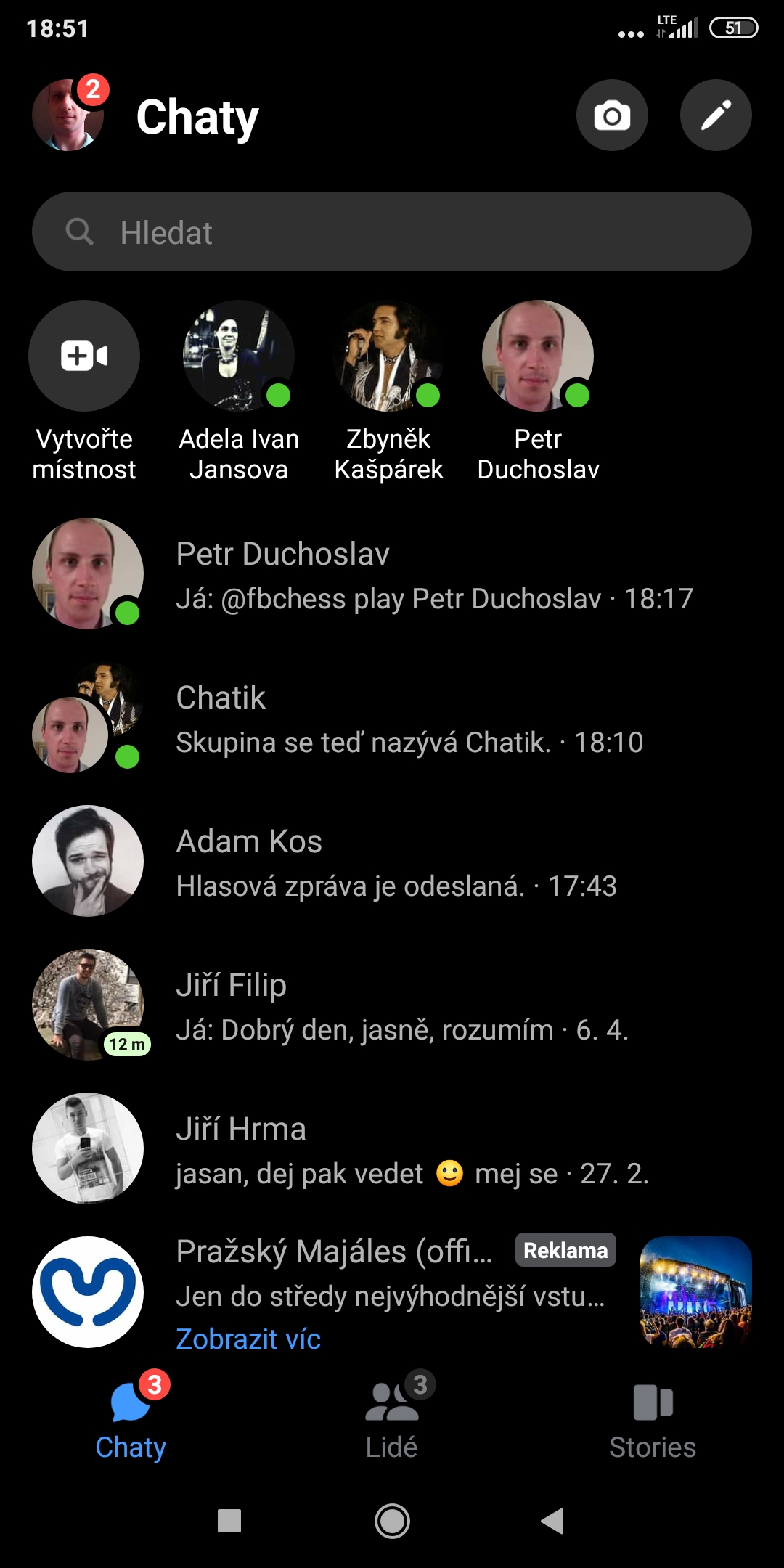
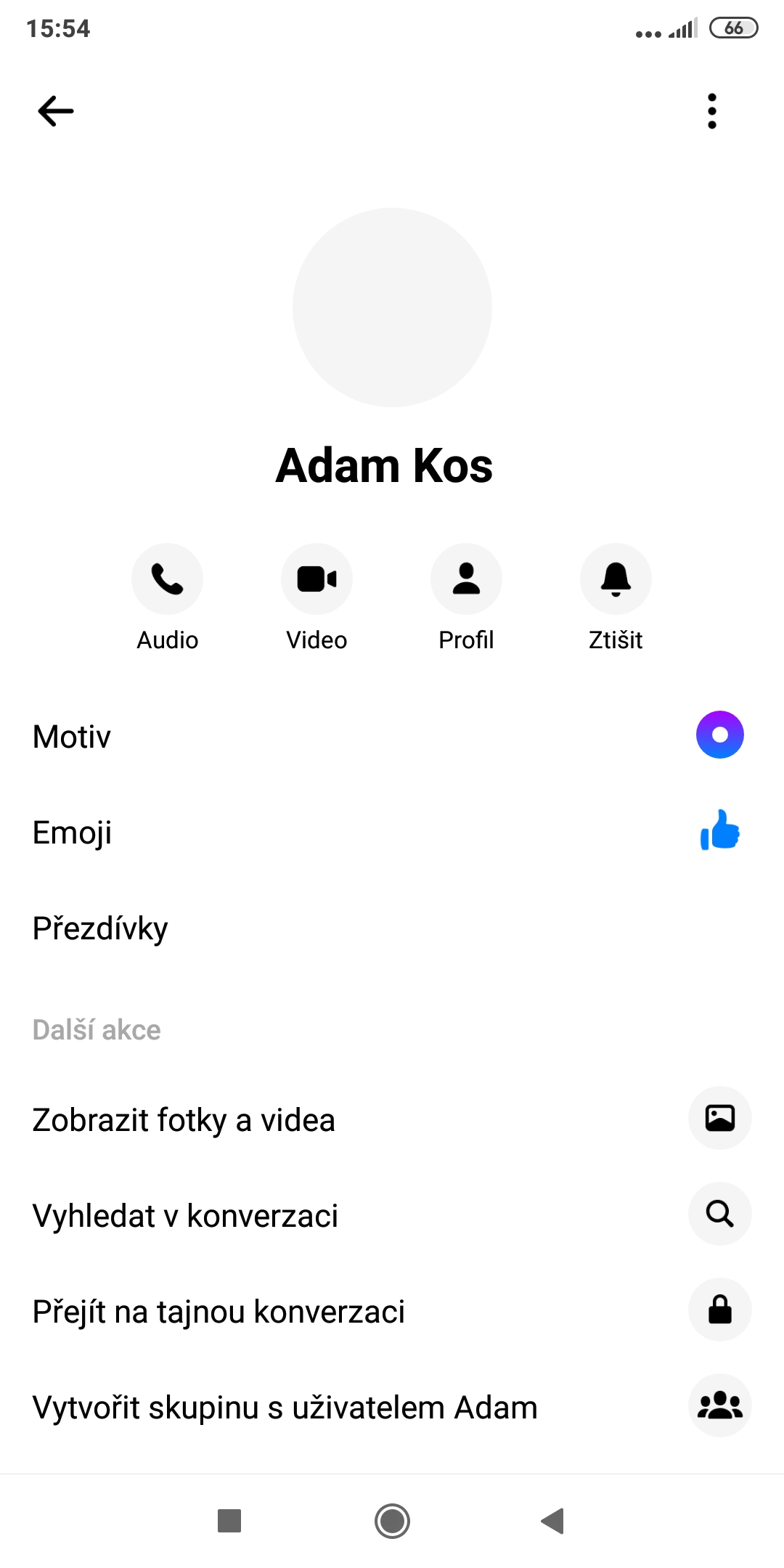
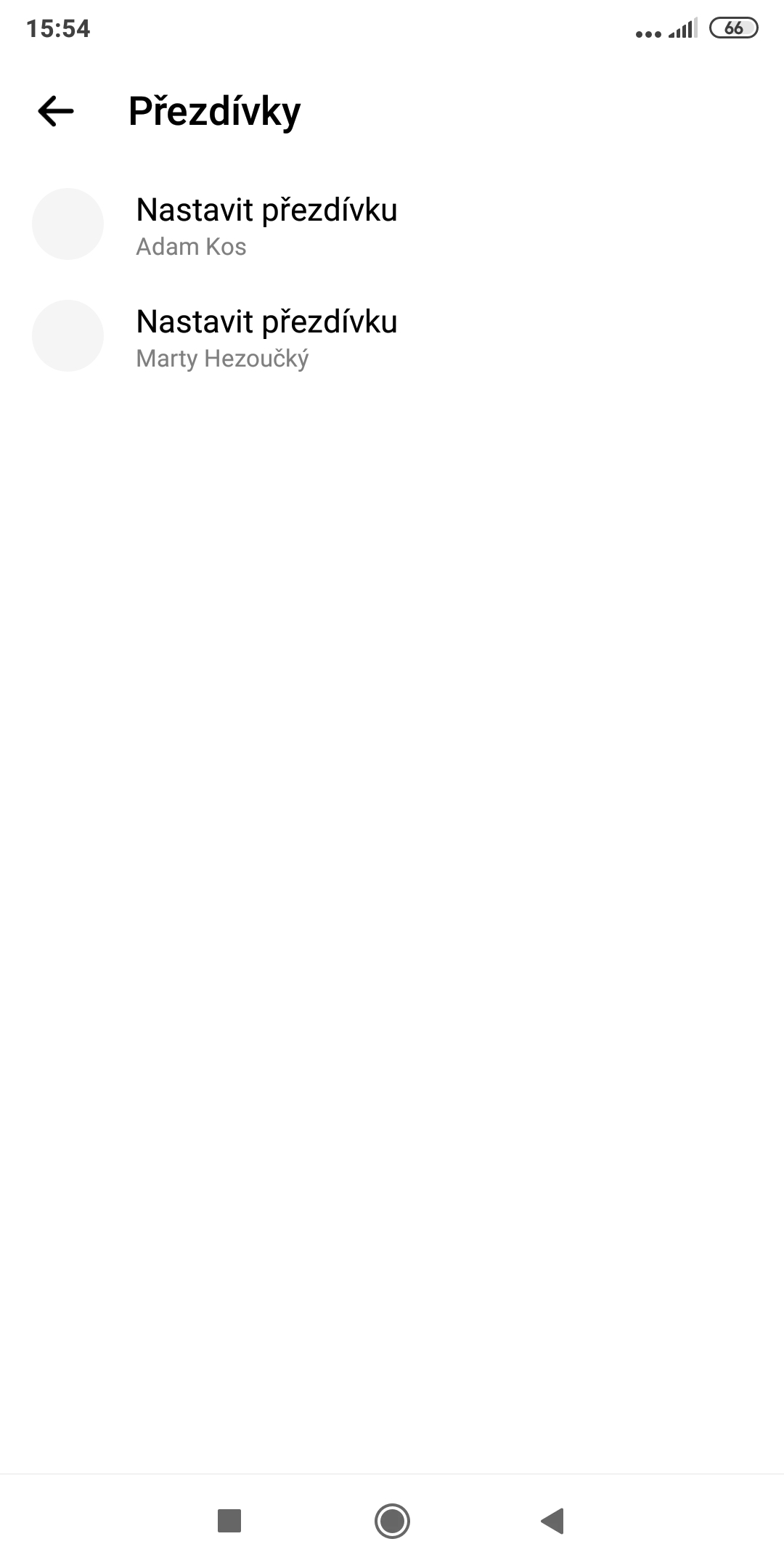
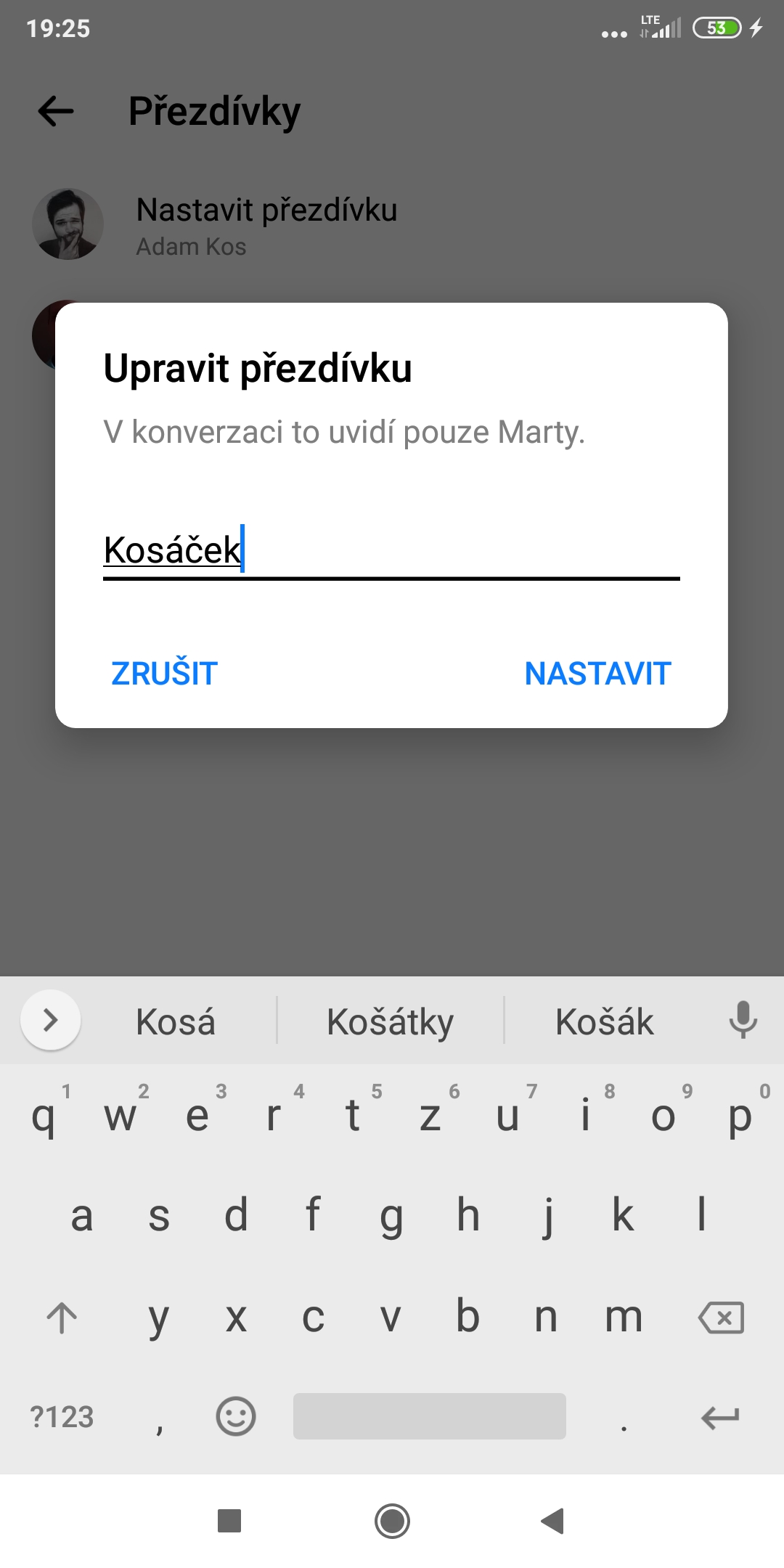

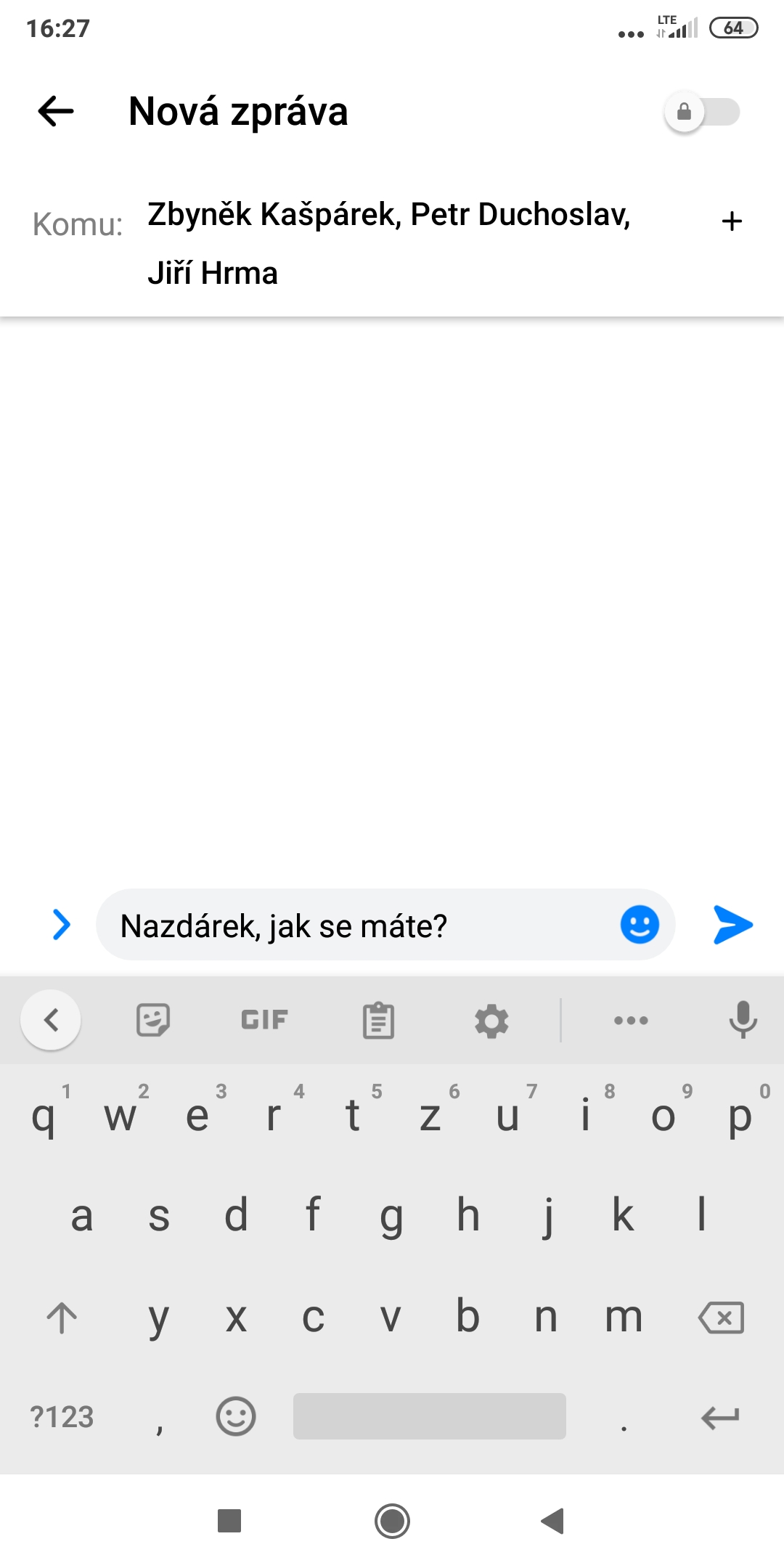

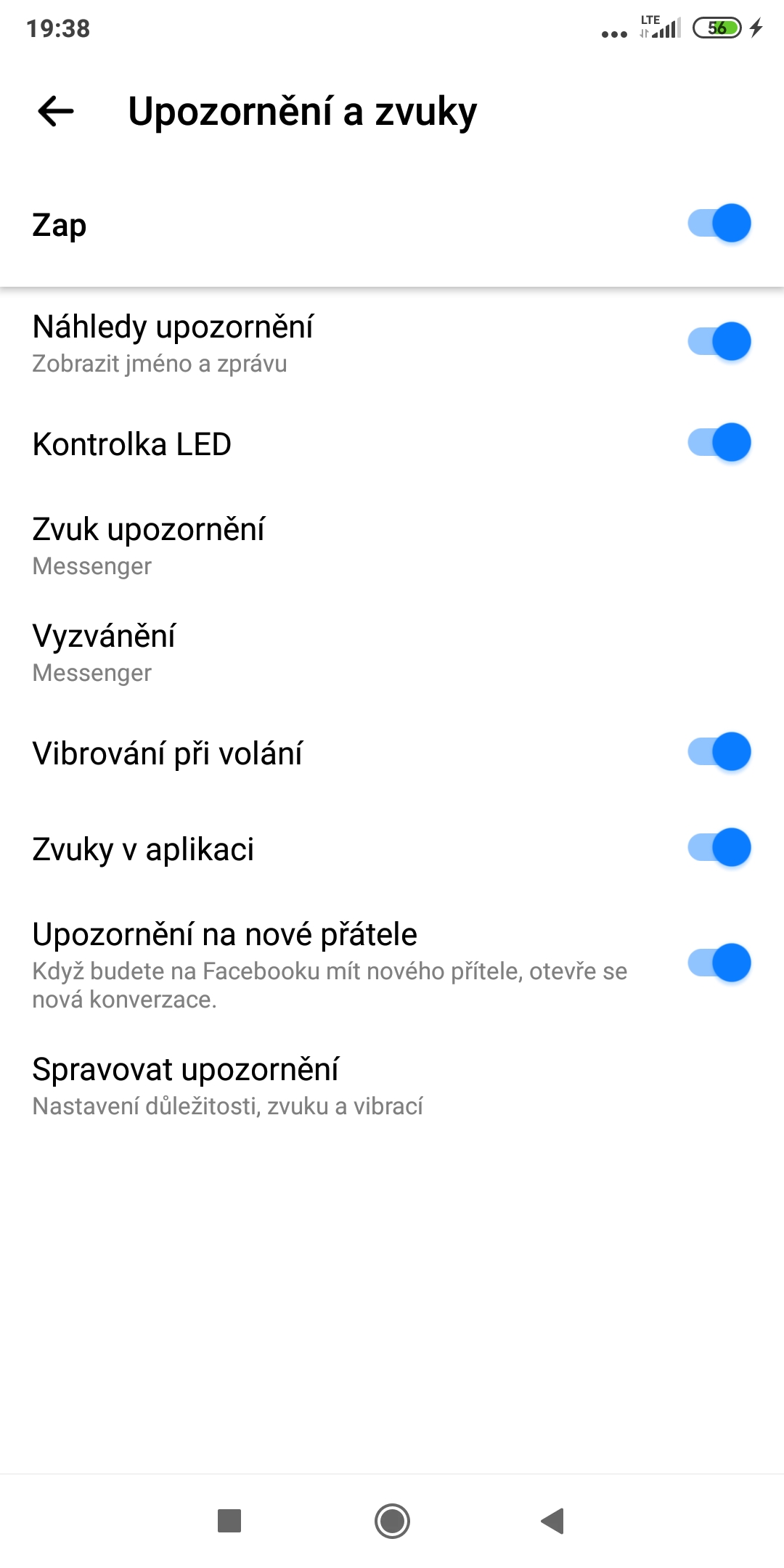
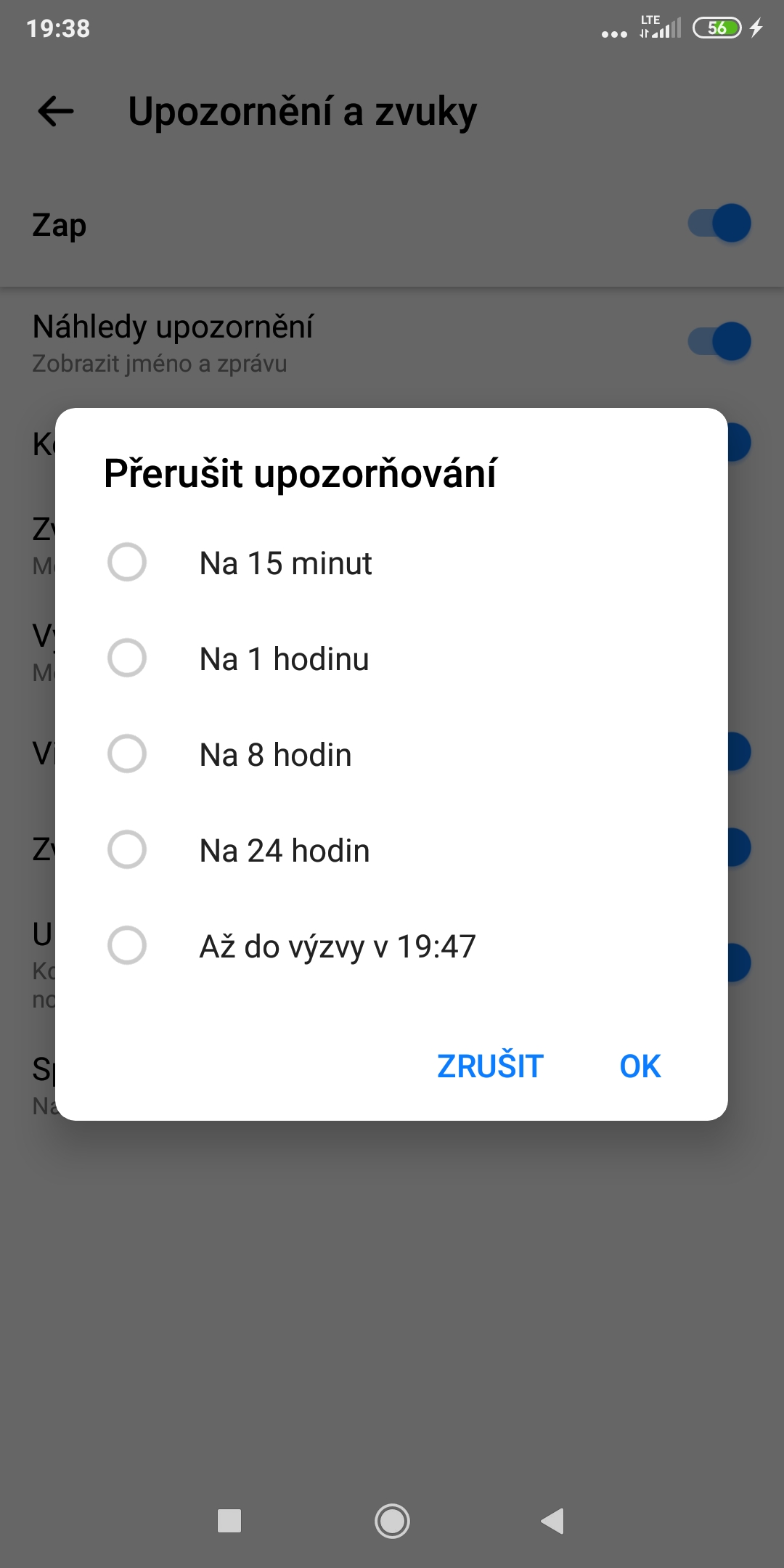
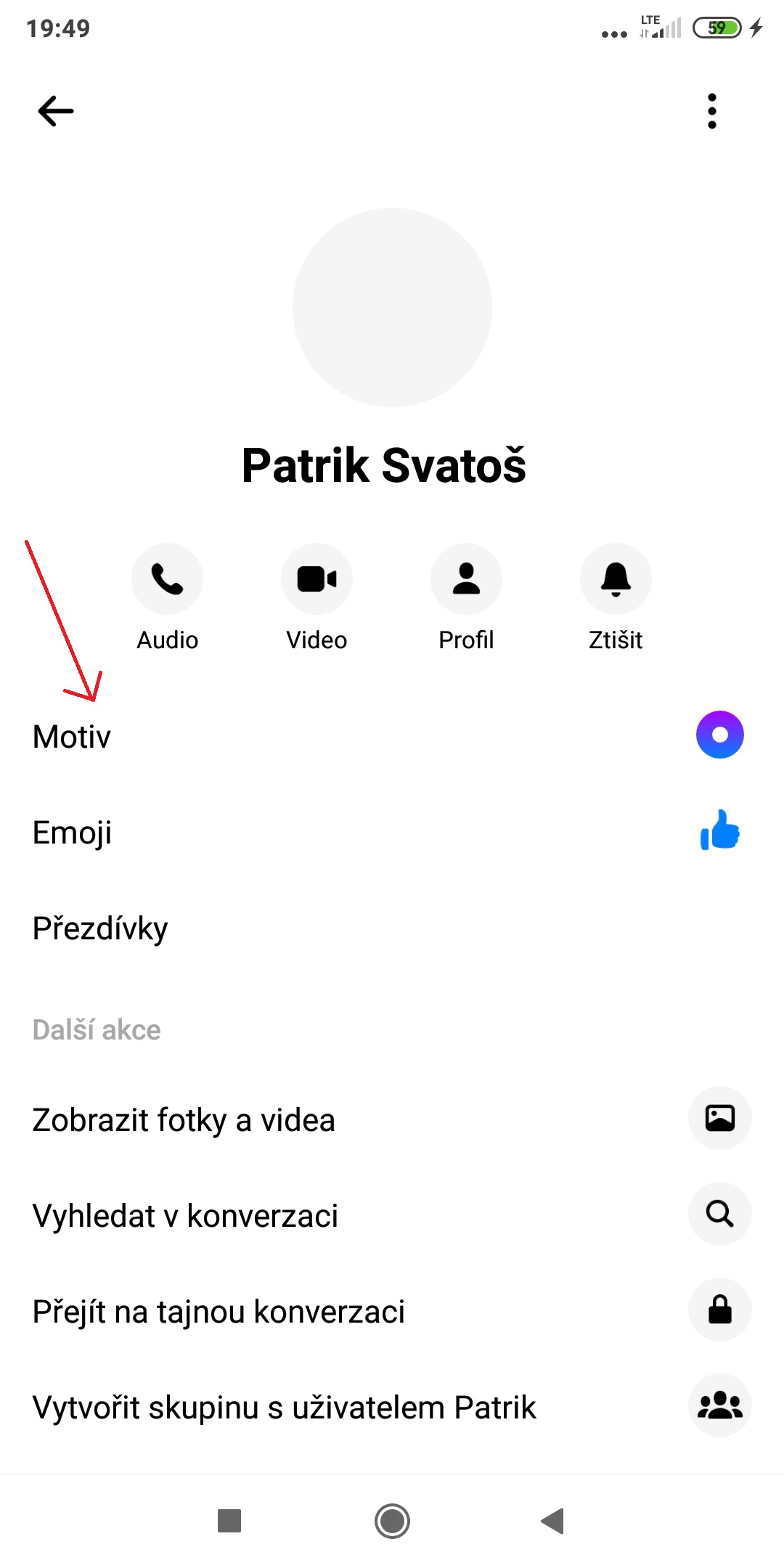

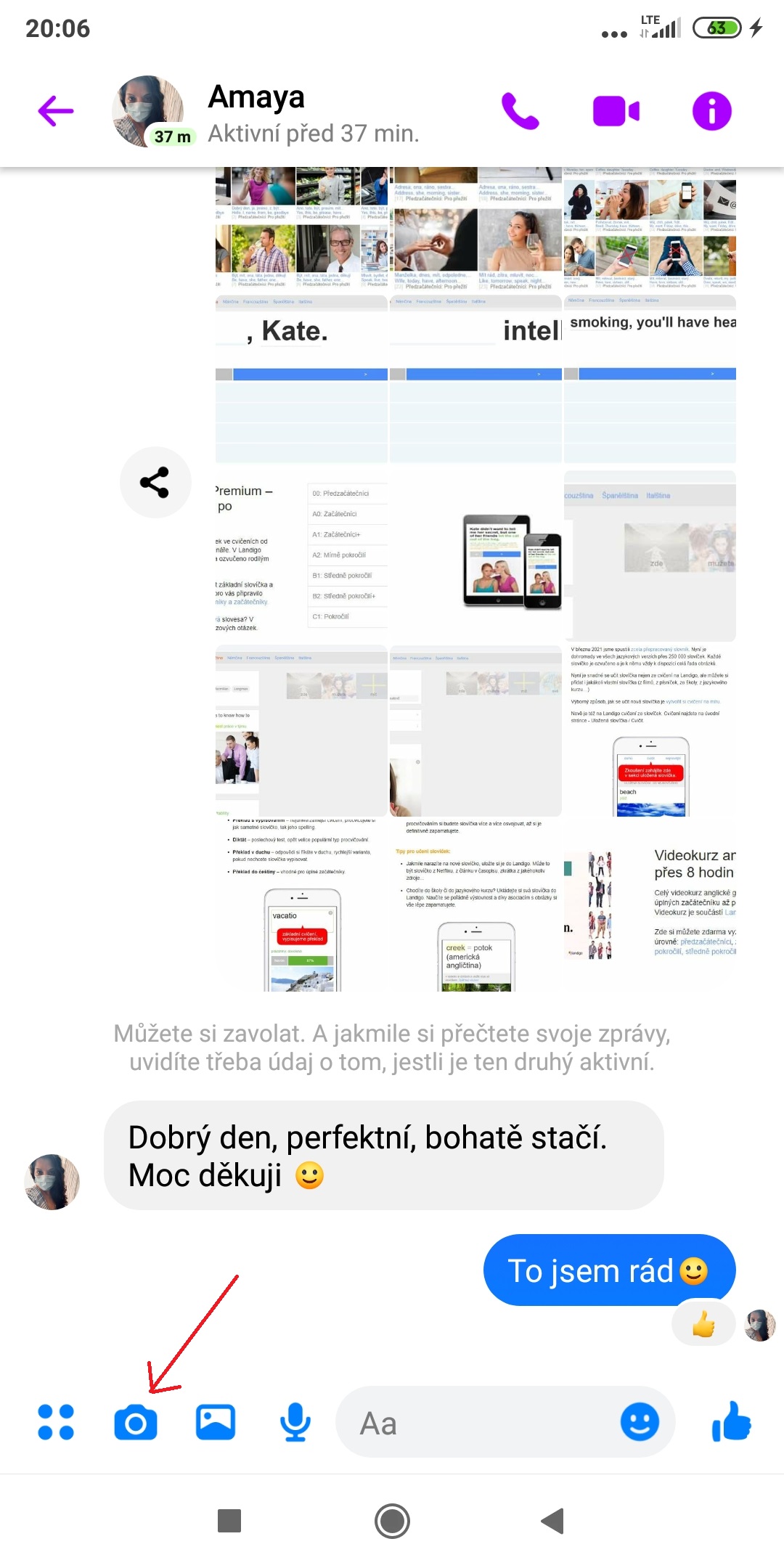


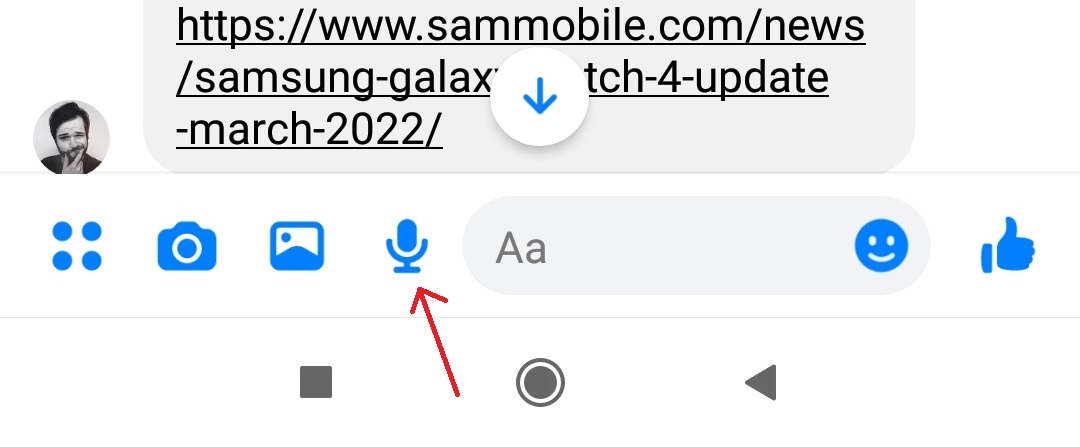
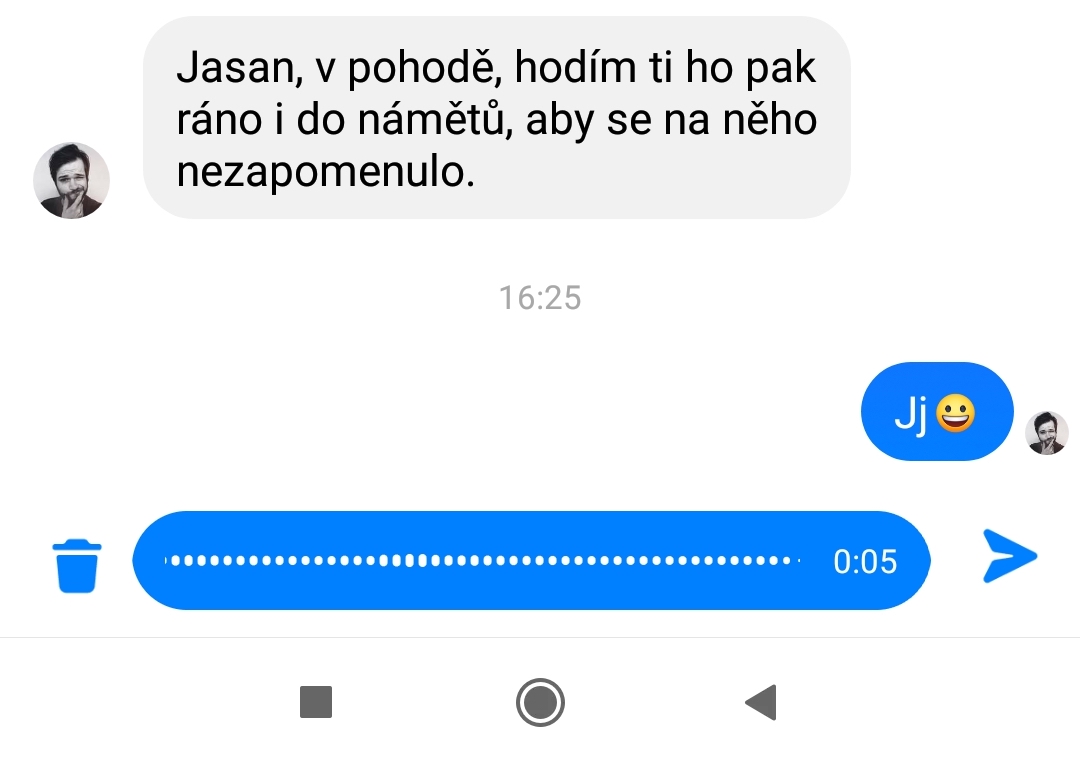
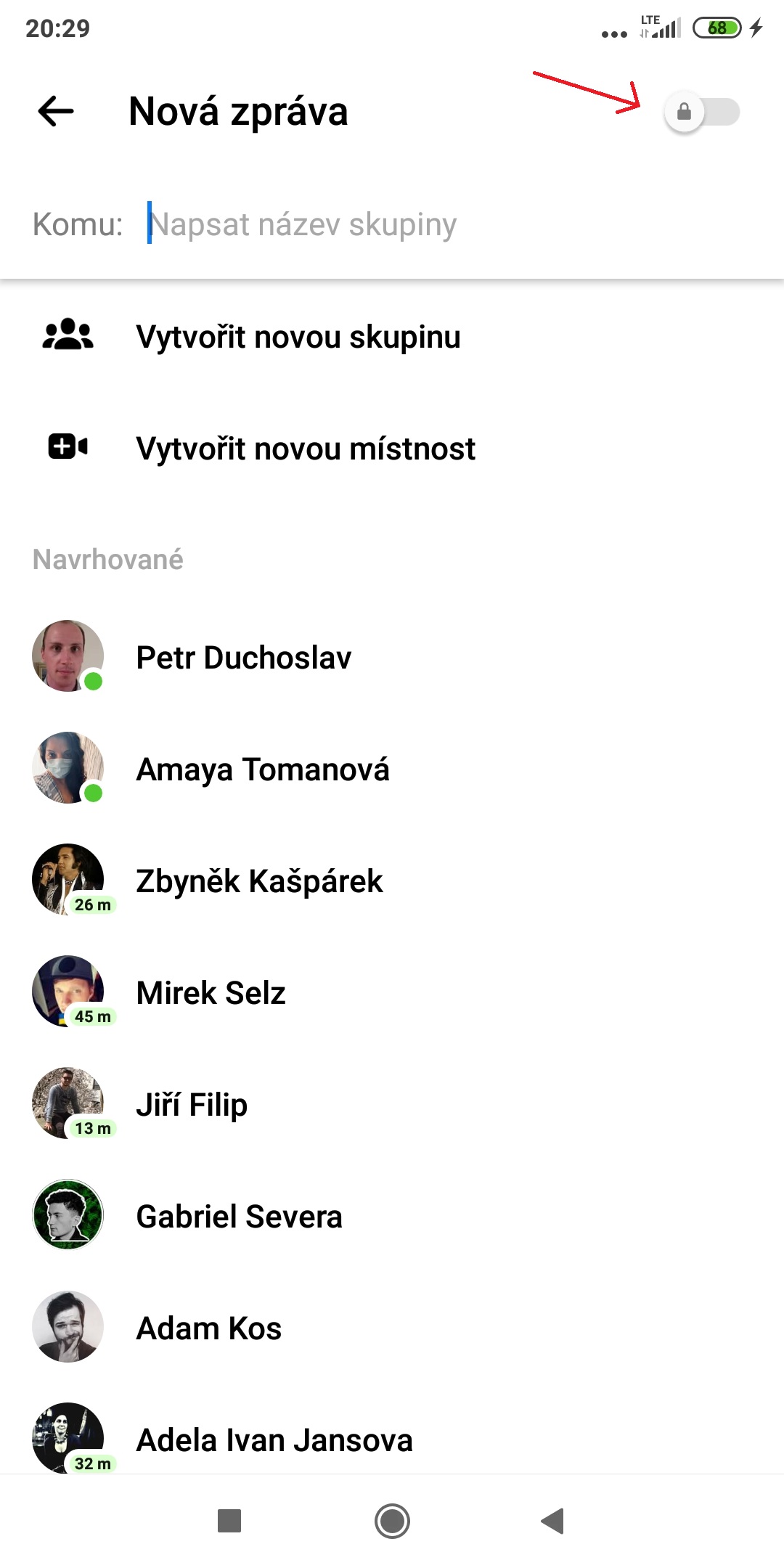
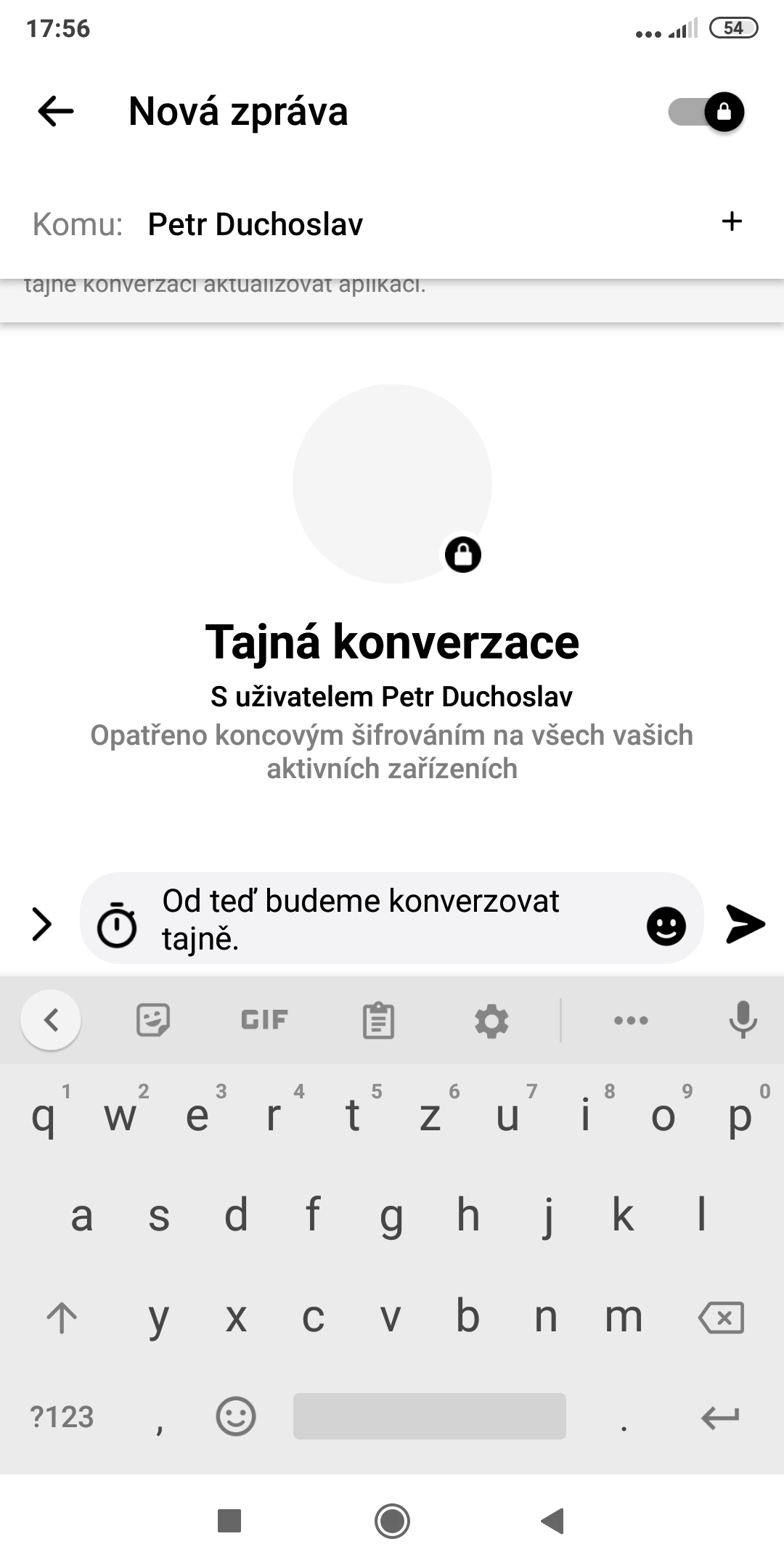
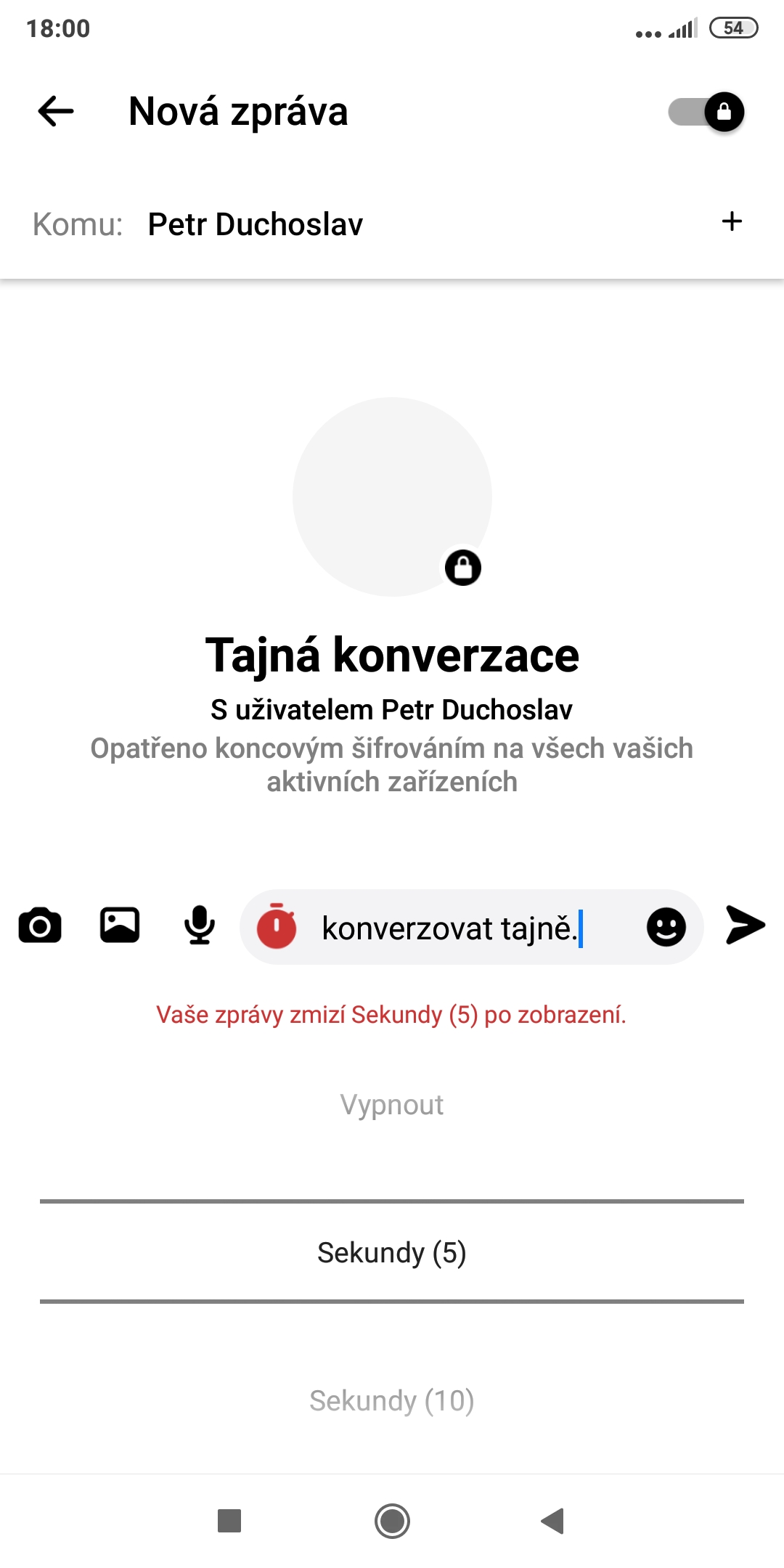
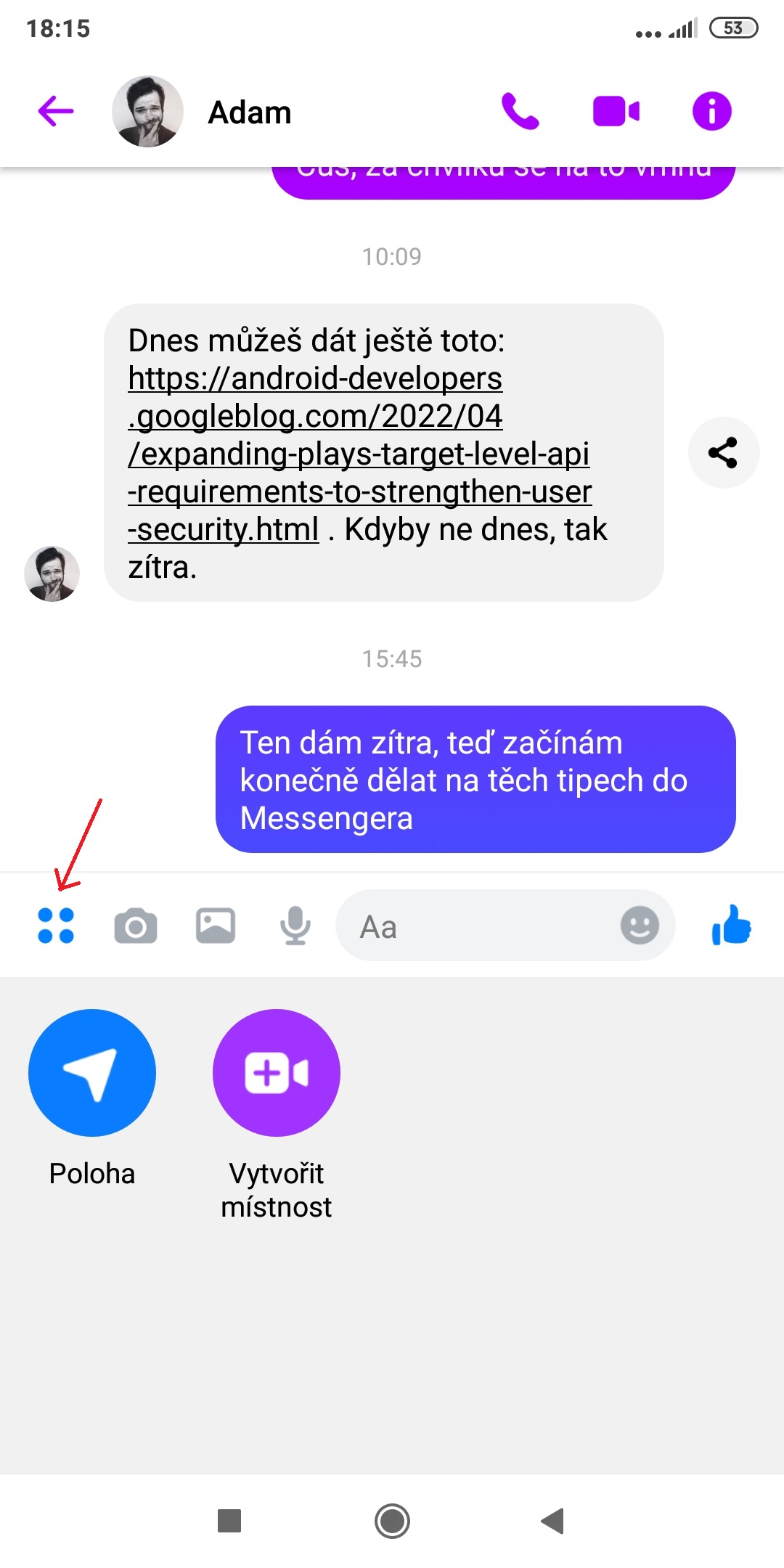

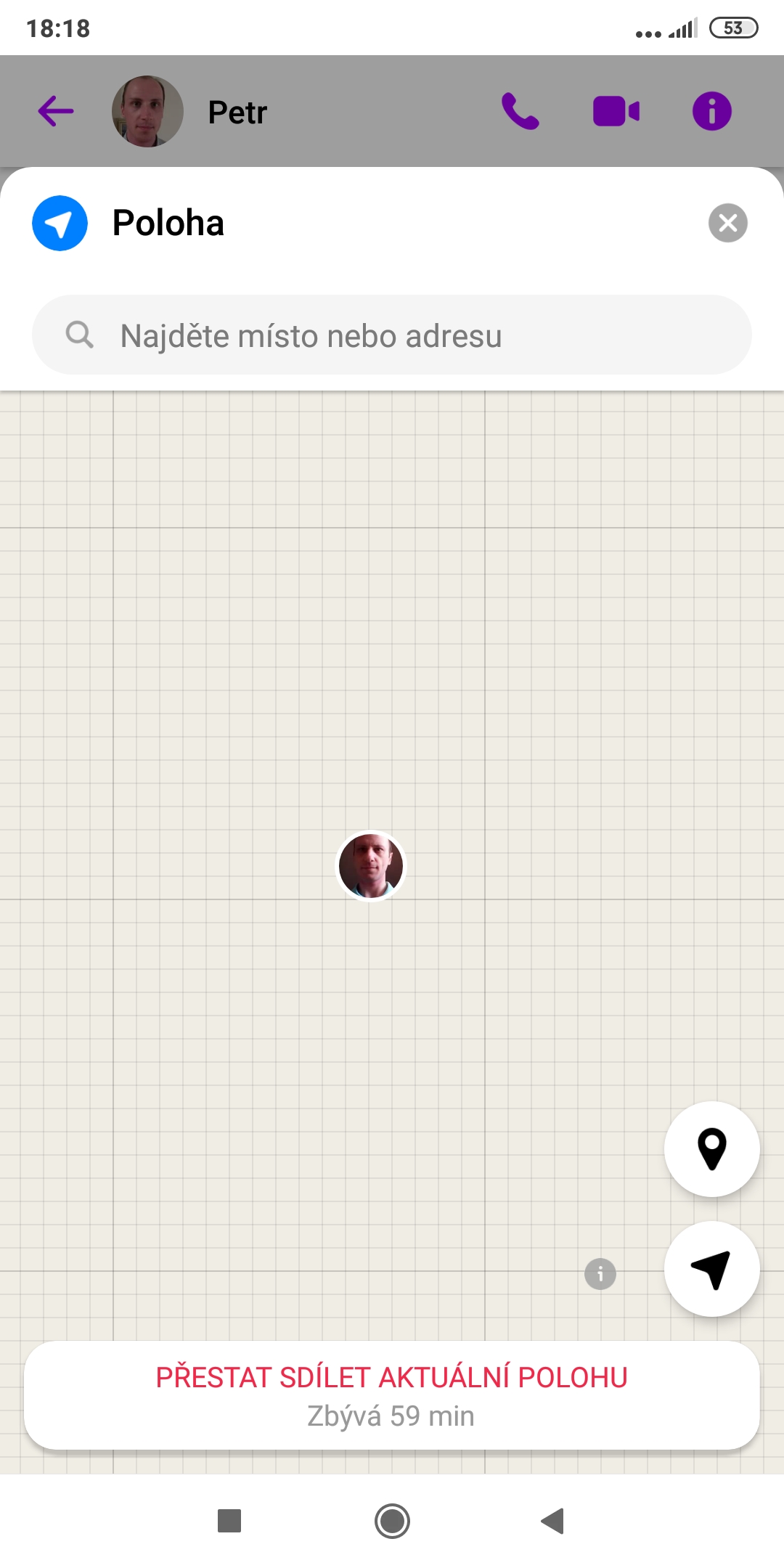
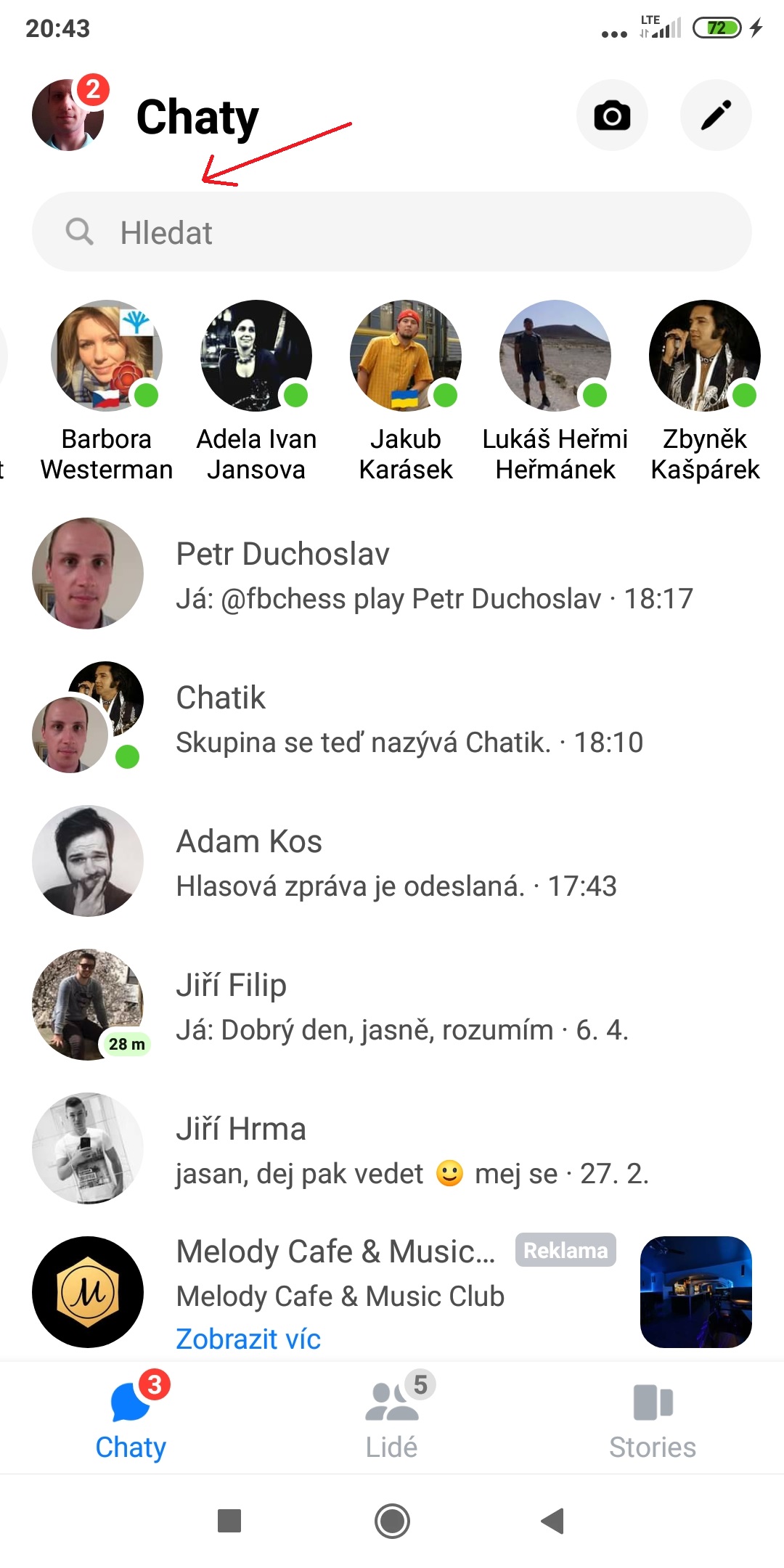
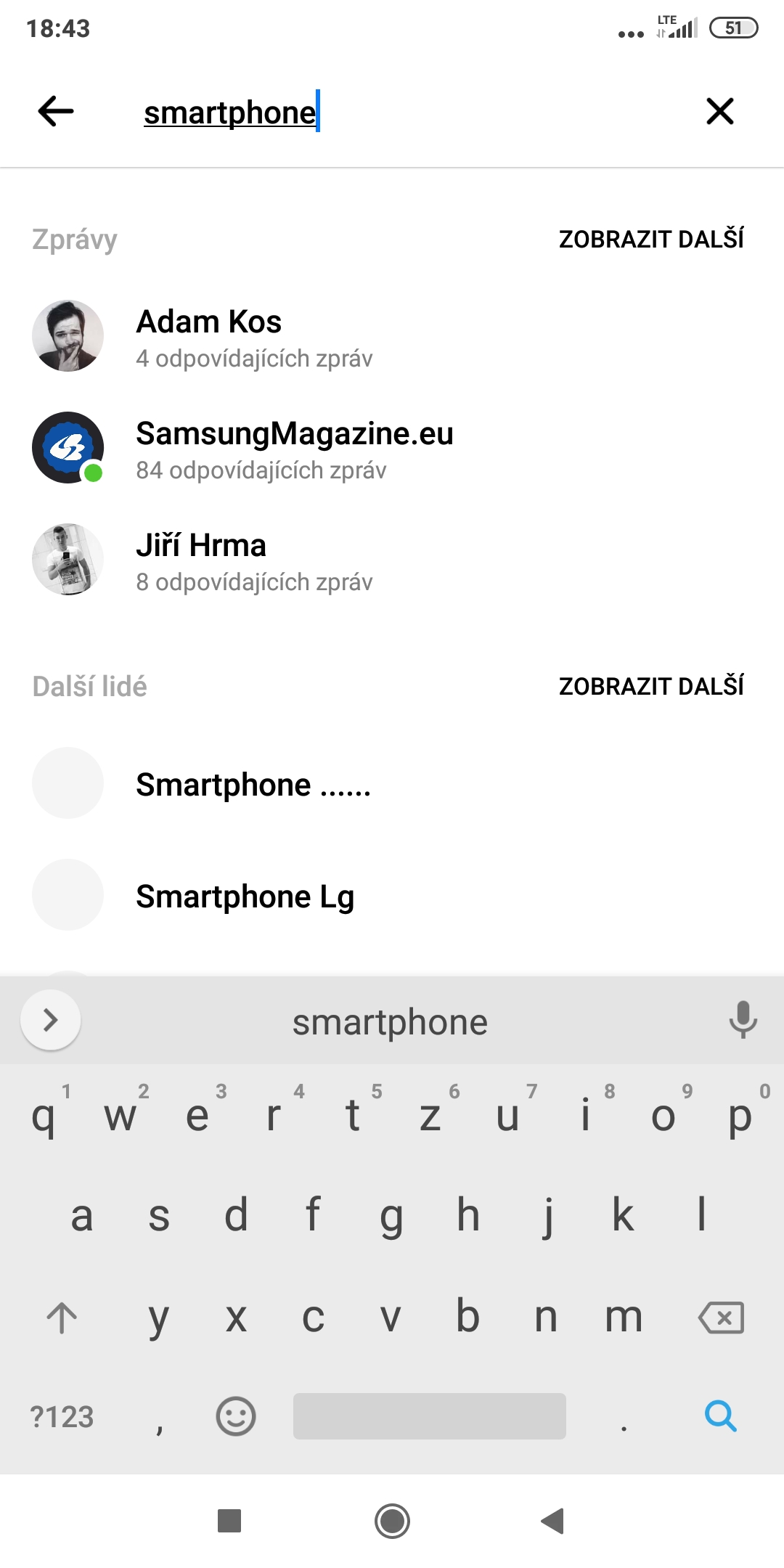
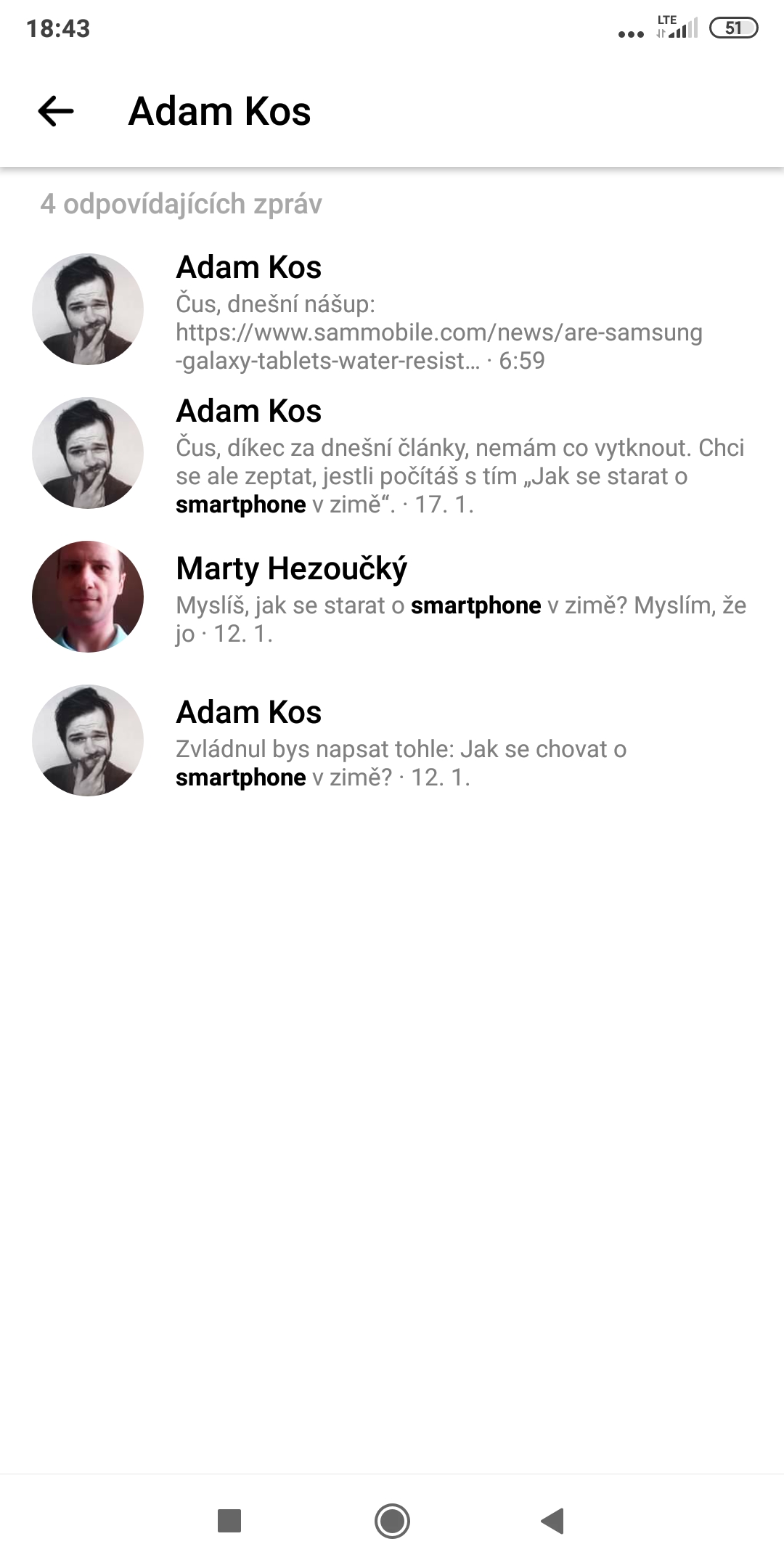
NGL ໂຫມດຊ້ໍາແມ່ນສິ່ງຫນຶ່ງທີ່ສ້າງຂຶ້ນໃນ shit 🙂
ໃຊ້ມາດົນເທົ່າທີ່ຈື່ໄດ້ ແລະບໍ່ມີປັນຫາຫຍັງເລີຍ... ດັ່ງນັ້ນບັນຫາຈະບໍ່ຢູ່ໃນ messenger 😉
ດີ, ມັນຈະບໍ່ມີຫຍັງດີກ່ວາຂໍ້ມູນ retro ດັ່ງກ່າວ
ໃນບົດຄວາມຕໍ່ໄປ, ພວກເຮົາຈະສຸມໃສ່ການລັກສະນະທີ່ບໍ່ຮູ້ຈັກຫນ້ອຍ.
Ok boomer
ຂ້ອຍບໍ່ຮູ້ວ່າບາງຄົນບໍ່ຮູ້ຫນ້າທີ່ເຫຼົ່ານີ້
Bruh, ແມ້ແຕ່ຜູ້ຊາຍບໍານານກໍ່ຕ້ອງຮູ້ຫນ້າທີ່ເຫຼົ່ານີ້.. ສິ່ງທີ່ເປັນ trick, ການນໍາໃຊ້ຫນ້າທີ່ພື້ນຖານທີ່ແມ້ກະທັ້ງຄົນຕາບອດສາມາດເຫັນໄດ້..
ມັນອ່ອນແອລົງ, ແຕ່ຫຼັງຈາກທຸກໆຄລິກ, ໂຄສະນາຫນຶ່ງລ້ານສອງຮ້ອຍ, ດັ່ງນັ້ນເຈົ້າ "ຫາເງິນ" ມື້ນີ້ 🙈
ມີຕົວບລັອກທີ່ເຊື່ອຖືໄດ້.